Как сделать таймер в снэпчате: что это и как пользоваться приложением — обзор – Как в снэпчате поставить таймер на фото
Как в снэпчате поставить таймер на фото
Основной уникальностью Снапчат является самоуничтожение Снапов, то есть фотоснимков и видеороликов длительностью до 10 секунд, после просмотра абонентом, для которого они предназначались. Разработчики Snapchat первыми внедрили данную функцию в свой проект, чем заинтересовали огромное количество пользователей, особенно молодое поколение. Режим таймера можно настроить самостоятельно. Как это сделать, читайте ниже.
Что такое таймер в Снапчате и зачем он нужен
Таймером в программе Snapchat считается отрезок времени, который предоставлен получателю фото или видео файла для того, чтобы он их просмотрел. Благодаря этой функции память на мобильном устройстве не засоряется принятыми и отправленными графическими изображениями. Вы можете смело запускать в сеть веселые картинки и ролики и не переживать за то, что объем графического контента на девайсе будет переполнен. Именно из-за этого часто происходят сбои в его работе. Все входящие и исходящие Снапы подлежат автоматическому удалению.
Как правильно пользоваться таймером в Snapchat
Время, отведенное для просмотра данных, составляет от 1 секунды до 10. Программой первоначально заложен 3-х секундный отрезок. Порой этого достаточно.
Но если вы хотите его сократить, либо же увеличить, тогда вам придется выполнить следующие действия:
- Первым делом сотворите Снап, зайдя в основное меню камеры.
- После этого на экране мобильного телефона появится окно с набором функций для редактирования. В самом низу будут расположены три кнопки: таймер (изображение секундомера), сохранить в галерею (стрелочка, указывающая вниз), добавить в историю профиля (стрелочка, показывающая вправо). Вам нужно нажать на первую иконку.
- После нажатия на дисплее откроется еще одно окно с вариантами установки временного промежутка. Здесь необходимо выбрать то количество секунд, которое будет отведено вашему другу для просмотра отправляемого файла. Пролистайте цифры на временной ленте, вниз – уменьшение, вверх – увеличение.
- Далее следует сохранить настройки.
Теперь можно отправлять документ.
Вы должны знать, что хоть сообщения и удалятся сами через указанный вами срок, получатель может сделать снимок экрана и файл сохранится у него на устройстве. О таком действии вы будете уведомлены. Во избежание неприятных ситуаций перед отправкой снимка убедитесь в том, что никакого вреда себе и окружающим не будет, если его успеют запечатлеть.
Стоит отметить, что на текстовые сообщения данная функция не распространяется.
В этом приложении по прежнему нельзя открывать фото более двух раз, а вот настройки длительности просмотра можно изменять. Как в Снэпчате поставить таймер, чтобы адресат мог держать открытым изображение ограниченное количество времени или сколько угодно? Ниже есть описание процесса, а также дополнительная информация.
Инструкция, как в Снэпчате поставить таймер
Не будем подробно останавливаться на вопросе о том, что такое Снапчат и как им пользоваться, сразу перейдем к делу.
Опции редактирования для фото становятся доступны после того, как оно будет сделано. Поэтому — сначала делаем снимок.
Как поставить таймер в Снапчате когда фотографируешься для отправки снапа в сообщениях или в историю:
- Смотрим на правый край экрана с готовым изображением — там есть вертикальный ряд иконок. Нам нужна самая нижняя, “Будильник”.
- После нажатия на иконку на экране появится ряд чисел — это количество секунд, которое можно выставить. А в самом низу знак бесконечности — т. е. просмотр без ограничений. Прокручивая экран, установите на светлое поле нужную цифру или знак бесконечности.
- Кнопки “Подтвердить” или “Готово” здесь нет. Чтобы завершить настройку Снэпчата достаточно выйти из раздела кнопкой “↩” (“Назад” в управлении телефона).
- Отсылаем сообщение адресату или в историю.
Далее думать о том, как поставить таймер в Снапчате чтобы сфотографировать, не нужно — все последующие изображения будут создаваться на условиях, которые вы выставили ранее.
Обратите внимание: какие бы не были выбраны настройки, чтобы сделать таймер в Снэпчате, в личных сообщениях каждое из них останется доступным для просмотра ещё один раз, в режиме “Повтор”. После этого содержимое будет удалено окончательно.
Что это за опция и в каких случаях ее можно использовать
Таймер — это одна из настроек для сообщений с фотографиями. Она регулирует время просмотра каждого из них и выставляется пользователем вручную. Есть два варианта, как включить таймер в снапчате:
- Посекундный — от 1 до 10 секунд.
- Бесконечность — фотография будет доступна для просмотра до тех пор, пока адресат не закроет сообщение.
Таймер в Снэпчате можно ставить на фото как для отправки в личных сообщениях, так и для размещения в истории. Во втором случае опция действует точно также, как описано выше. Также нужно помнить, что настройка эта постоянная: она работает не только на изображении, на котором была поставлена, а ещё и на всех последующих.
*До тех пор, пока пользователь не внесет очередные изменения.
Можно ли установить таймер в Снапчате на видео? Нет, для видеороликов эта опция не работает. Но зато здесь доступны такие варианты:
- Закольцевать ролик — и он будет повторяться до тех пор, пока получатель не закроет сообщение.*
- Поставить метку “Показать один раз”- и получатель сможет просмотреть видео до конца 1 раз после открытия сообщения.
Обратите внимание: чтобы узнать, на какой промежуток времени выставлен таймер, перед отправкой фото посмотрите на иконку “Будильник”. Внутри кружка будет соответствующая (секундам) цифра или знак бесконечности.
В этом обзоре мы разберемся, как в Снэпчате поставить таймер и определить время демонстрации снапа. Эта опция пригодится как новичку, так и бывалому снапчатеру – ведь вы наверняка захотите разнообразить ленту ваших друзей?
Как поставить отсрочку для фото
Многих пользователей волнует вопрос, можно ли поставить таймер в Снапчате, чтобы сфотографировать себя. Мы нашли ответ – разумеется, можно!
А если вы вдруг не знаете, что такое Snapchat, читайте об этом в отдельной статье по ссылке.
Если вы хотите успеть сменить позу, подготовиться к снимку, переместиться перед камерой – пользуйтесь нашей инструкцией, которая научит вас, как включить таймер в Снапчате:
- Откройте программу;
- В окне создания снапа найдите панель на правой стороне экрана;
- Кликните на стрелку, указывающую вниз, чтобы открыть дополнительное меню;
- Выберите иконку в виде секундомера и нажмите на нее;
- Нажимайте на большую круглую кнопку, чтобы сделать снимок;
- Вы увидите, что запущена отсрочка на три секунды;
- На экране будут всплывать большие цифры – после появления единички снимок будет сделан автоматически.
Как видите, каждый из вас может установить таймер в Снэпчате, когда фотографируешься – проще некуда, разберется даже новичок-снэпчатер. Давайте поговорим о том, как установить время демонстрации готового снимка.
Как поставить время просмотра
Возможно, вы не захотите выставлять ролик на длительный просмотр? Мы научим вас, как поставить определенное время демонстрации!
- Откройте приложение и войдите в меню создания снапа;
- Выберите линзу и сделайте снимок;
- Откроется меню редактирования – ищите иконку в виде секундомера на левой панели;
- Кликайте, чтобы поставить таймер в Снапчате – вы можете пролистать ленту с цифрами, выбирая подходящее время;
- Пользователям доступны разные варианты – от одной до десяти секунд или бесконечно;
- Выберите подходящее время и вновь нажмите на значок секундомера в верхнем правом углу.
Готово, вы смогли сделать таймер в Snapchat – выбирайте сами, какое количество секунд пользователи смогут просматривать смешное фото!
Можно ли поставить таймер на видео
Мы обсудили, как поставить таймер Снэпчата для фото, а есть ли подобная опция для видео?
К сожалению, нет. Но вы можете закольцевать ролик:
- Сделайте видео в меню создания снапа;
- Нажмите на иконку в виде двух круговых стрелок на левой панели – она находится в самом низу списка;
- Выберите «Закольцевать» или «Показать 1 раз» .
Наши инструкции просты и понятны – теперь вы сможете устанавливать новые настройки для снапов, чтобы делать качественные и крутые фото.
Не получается зарегистрироваться в Снэпчате как исправить
Snapchat – один из наиболее популярных мессенджеров во всем мире. Приложение позволяет делиться с друзьями собственными фото и видео, причем записанная «история» удаляется полностью через несколько секунд после отправки. Попробуем разобраться, как создать аккаунт в приложении, и почему не получается зарегистрироваться в Снэпчате с некоторых устройств.
Регистрация с Android
Особых проблем насчет того, как зарегистрироваться в Снэпчате на Андроид, нет. Достаточно воспользоваться следующим легким гайдом:
- Зайдите в Google Play или Play Market. Необходимо ввести название – «Snapchat», и нажать на кнопку «Скачать». Дождитесь полной установки, на экране должна появиться кнопка «Открыть».


Важно: При скачивании приложения на планшет в работе могут возникать неполадки, для установки лучше выбрать смартфон.
- Откройте программу и нажмите на пункт «Регистрация». Вас попросят ввести личные данные: фамилию, имя и дату рождения. Можете выбрать любую раскладку, которая удобна. Далее нужно будет нажать на кнопку «Продолжить».
Важно: На данном этапе вам не удается зарегистрироваться в Снэпчате? Проверьте введенный возраст. Если нет 13 лет, вы не можете быть зарегистрированы согласно «Условиям использования».


- Придумайте собственный никнейм и введите в соответствующее поле. Необходимо подобрать такой ник, который не использовался другими пользователями в настоящий момент. Как только введете свободный никнейм, кнопка «Продолжить» загорится фиолетовым.
Важно: Никнейм в дальнейшем нельзя будет изменить. Получить другой ник можно только путем создания нового аккаунта. Но имя и фамилию менять можно!


- Теперь предстоит ввести пароль. Придумывая пароль, придерживайтесь важного правила: он не должен быть короче восьми символов. Все остальное на ваше усмотрение.
- Важный пункт: выбор способа регистрации. Можете выбрать между электронным адресом и номером телефона. Если первый вариант устраивает, вводите адрес в соответствующее поле. Хотите зарегистрироваться через телефон? Нажмите на кнопку «Регистрация по номеру телефона» и введите номер.
Остается пройти проверку для ботов и завершить регистрацию. Теперь можно полноценно пользоваться приложением.
Регистрация с IOS
Если вы задаетесь вопросом, как зарегистрироваться в Снэпчате на айфон или айпэд, то регистрация здесь проходит по такому же принципу.
Нужно зайти в App Store и найти программу Snapchat. После ее необходимо скачать и открыть. Далее все пункты идут как в вышеописанном гайде.
Проблемы с регистрацией в Snapchat
У вас возник вопрос, почему я не могу зарегистрироваться в Снэпчате? Ответов может быть несколько. Сперва проверьте, включен ли интернет на вашем устройстве. Если интернет работает, то необходимо проверить версию операционной системы на смартфоне. Версия приложения должна подходить версии ОС.
Обновить систему на устройстве нельзя? Скачайте старую версию Snapchat. Если эта проблема тоже не подходит, возможно, вы пробуете создать аккаунт, находясь на территории полуострова Крым. К сожалению, в этом регионе Snapchat запретил создавать новые аккаунты.
Но как зарегистрироваться в Снэпчате в Крыму в таком случае? Для этого нужно изменить геолокацию:
- Для Android можно установить соответствующее ПО. Приложения такого типа можно найти в Google Play, если ввести «GPS». Там вы выбираете любые другие координаты, не находящиеся на территории Крыма, и разрешаете сменить геолокацию.
- Для IOS такой вариант не подойдет. Вам нужно подключить айфон к компьютеру и зайти в iTunes. Откройте раздел, посвященный платежам, и в пункте «Адрес для выставления счета» выберите адрес не на полуострове Крым.
Присылайте друзьям красивые фото и интересные видео, делитесь мнениями и общайтесь.
Вам может понравится:
Самые основные и нестандартные функции Snapchat
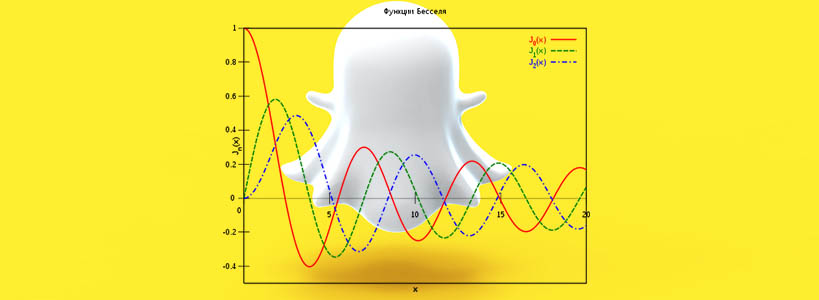
На первый взгляд, функции Снэпчат не блещут разнообразием, ведь на рынке ПО имеется большое разнообразие мессенджеров с куда более богатым функционалом. Однако именно то, что предлагает Snapchat, не может предложить ни одно из них.
Основные функции Снэпчат
К главным функциям Snapchat относятся:
- возможность делать фото и видео;
- применение к отснятому материалу всевозможных спецэффектов;
- настройка на время самоуничтожения сообщения;
- и, конечно же, отправка самих сообщений одному или нескольким друзьям из списка.

Возможно, не все знают, но даже удаленный снап доступен в течение суток для повторного просмотра пользователями. Правда, лишь в том случае, если сам автор дал разрешение на просмотр и сохранил снап в Истории.
К интересным функциям можно отнести и то, что Snapchat информирует автора снапа, если кто-то сделал скриншот с его послания. Так что слишком компрометирующими фотографиями и роликами даже в случае со Snapchat все-таки не стоит… Snapchat вряд ли можно рассматривать как стандартную среду для общения. А вот провести замечательно время с ним вполне возможно.
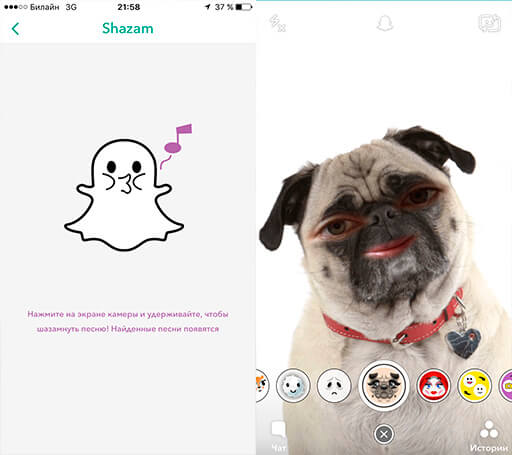
Хотя бы базовые функции Снэпчат рекомендуется как можно скорее освоить новичку. В этом случае можно будет успешно начинать пользоваться приложением.
Как сделать моментальное фото с эффектами в Snapchat

Возможно, что кто-то из новичков пока еще не знает, как сделать фото в Снэпчате. Хотя на практике все довольно просто.
Как сделать фото в Снэпчате
Фото и видео является основным контентом для такого мессенджера, как Snapchat. И умение сделать здесь снимок является непременным условием успешного использования программы. Чтобы сделать снимок или снять видео в Snapchat, нужно:
- скачать приложение Snapchat c нашего сайта;
- если откроется стартовый экран – нужно просто провести пальцем в сторону по дисплею;
- чтобы переключиться между камерами, достаточно будет либо дважды нажать на экран, либо выбрать кнопку в виде фотоаппарата в верхней части экрана;
- остается лишь нажать на большой круг на экране. Не заметить его будет сложно.
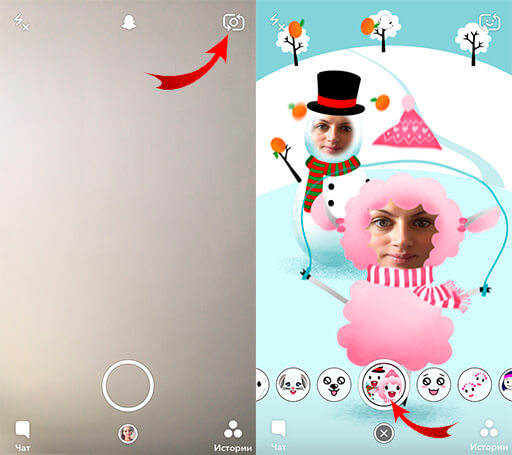
Если просто нажать на этот круг – будет сделано фото. Если же нажать и удерживать его – начнется запись видео ролика. После того, как снимок сделан – к нему можно применить всевозможные эффекты, настроить таймер самоуничтожения и т.д. Разумеется, неудачный снимок можно и просто удалить – для этого достаточно будет нажать на крестик.
Если знать, как фотографироваться в Снэпчате, можно будет в полной мере пользоваться всеми возможностями этого приложения.
Как пользоваться снэпчатом? Snapchat ликбез 1 для новичков | AromaFortuna.com
Молодежь сейчас волнует не только супер модная обувь, но и вопрос, как пользоваться снэпчатом, который произвел настоящий фурор во всем мире. Эта статья – своеобразный ликбез для новичков, которые хотят подключить приложение snapchat на свой телефон. Вливайтесь в общую массу фанатов снапчата и начните пользоваться снап чатом. Обменивайтесь картинками, снэпами, общайтесь с друзьями через приложение снепчат, моментально отправляя фото и видео. Только примите во внимание, что snap исчезает после просмотра.
Используйте снэпчат фильтры и snapchat эффекты, откройте для себя новые возможности и функции снеп чата, научитесь делать прикольные фотоприколы — большие глаза, собаку, работайте с текстом, рисуйте на снэпах, делайте анимацию. Узнайте, как скачать снап чат на айфон, как в снепчате делать рожицы, как сделать радугу, как открыть эффекты, как сделать прикол в snapchat, как получить снепчат лица, как использовать Snapchat Stories.
Регистрация в Снэпчат
- Скачивание и установка снэпчат. Чтоб начать пользоваться снэпчатом, следует скачать приложение в сервисах Google Play Store или Apple App Store. Скачать и зарегистрировать аккаунт можно абсолютно бесплатно. Нет возможности создать учетную запись с компьютера.
- Запуск snapchat , кликнув на кнопку “Sign Up” (регистрация). Это поможет вам начать процесс регистрации и создания учетной записи.
- Ввод персональных данных. Заполните действующий е-mail адрес, дату рождения, создайте пароль. Аккаунт могут создавать лица старше 13 лет.
- Создание логина. Нужно придумать уникальный логин для просмотра другими пользователям Snapchat. Убедитесь, что логин нравится вам и не содержит приватного текста. Этот логин не подлежит изменению, в противном случае вам придется открыть новый аккаунт.
- Проверка номера (необязательный). Путем SMS сообщения Снэпчат запрашивает подтверждение номера телефона. Проверка номера позволяет менять пароль, но при создании учетной записи это роли не играет.
- Подтвердите, что вы не робот. До создания учетной записи надо будет выбрать точную картинку, что исключает автоматическое создание аккаунтов ботами. Найдите иконку снэпчат и кликните на “Continue”.
- Добавление пользователей из контактного списка (необязательный). Просканируйте адресную книгу, найдите пользователей снапчат и добавляйте их в друзья. Можно пропустить этот пункт, кликнув на ”Continue” и “Not Allow”.
Создание снэпа в Снэпчат
- Сделайте фото. Основной интерфейс снапчата позволяет автоматически задействовать камеру и мгновенно сделать снап. Клик по экрану регулирует фокус камеры телефона. Нажатие на значок камеры вверху справа позволяет переключить камеру на переднюю или на заднюю.
- Используйте опцию ”Lenses” (Объективы). Функция доступна для iPhone 5, Android 5.0 и поздних версий телефонов. Находясь в режиме селфи и удерживая палец на своем лице, вы через некоторое время заметите там каркасную сетку. Опция находится внизу экрана, открывает доступ к различным эффектам и командам наподобие “Открой рот”. (Упорядоченность ”Lenses” постоянно меняется, проверьте их через несколько дней).
- Получение снимка и запись короткого видео. Для снэпа следует нажать на круг внизу экрана. Удерживая его, можно записать видео до 10 сек. Если вам не нравится snap, удалите его, нажав на “X” вверху, с левой стороны экрана.
- Таймер поможет установить лимит времени для каждого снэпа. Получатель может просмотреть snap в течение указанного времени, по умолчанию — 3 сек. Эта опция доступна по кнопке секундомера, расположенной внизу, левом углу дисплея телефона.
- Кликнув на snap, добавляйте заголовки к снимкам. При открытии снапа получатели увидят снимок или видео с заголовком.
- Карандаш позволит рисовать на снэпе. Иконка находится наверху справа. Используйте для рисования свой палец, с помощью ползунка слева меняйте цвет. Можно рисовать и на snap, и на видео.
- Стикер позволит добавлять наклейки к снэпу. После нажатия на иконку появится меню со стикерами, которые сможете добавлять к своим снапам. Листание по меню поможет отобразить больше стикеров. Нажав, протащите стикер, чтобы добавить на snap.
- Добавляйте фильтры, кликая по снимку или видео. Двигая пальцем, можете просматривать доступные фильтры и добавлять их на снэпы или заснятые видеоролики. Некоторые фильтры требуют включения службы определения местоположения.
Буду рада, если выскажете мнение в комментариях. Надеюсь, ролик по теме будет полезным для новичков, раскроет суть и покажет, как правильно пользоваться снэпчатом.
Если статья понравилась, буду признательна, если порекомендуете ее друзьям в социальных сетях.

